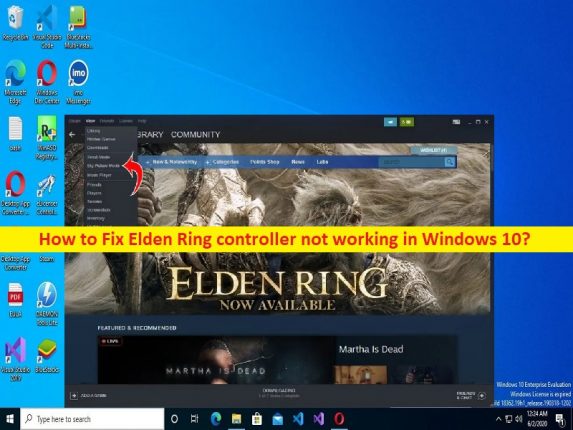
Was ist das Problem “Elden Ring-Controller funktioniert nicht“ auf einem Windows-PC?
In diesem Beitrag werden wir diskutieren, wie das Problem behoben wird, dass der Elden Ring-Controller auf einem Windows 10/11-PC nicht funktioniert. Sie werden mit einfachen Schritten/Methoden geführt, um das Problem zu lösen. Lassen Sie uns die Diskussion beginnen.
Problem “Elden Ring-Controller funktioniert nicht“.
“Elden Ring“: Elden Ring ist ein Action-Rollenspiel, das von FromSoftware entworfen und entwickelt und von Bandari Namco Entertainment veröffentlicht wurde. Das Spiel ist für Microsoft Windows, PlayStation 4, PlayStation 5, Xbox One und Xbox Series X/S verfügbar. Dieses Spiel enthält ähnliche Elemente wie andere von FromSoftware entwickelte Spiele wie die Souls-Reihe, Bloodborne und Sekrio.
Mehrere Benutzer berichteten jedoch, dass sie auf ihrem Windows 10/11-Computer mit dem Problem “Elden Ring Controller funktioniert nicht“ konfrontiert waren. Dieses Problem weist darauf hin, dass Sie Elden Ring aus bestimmten Gründen nicht mit einem Controller auf Ihrem Windows 10/11-Computer spielen können. Es könnte mehrere Gründe für das Problem geben, darunter das Problem mit der Controller-Hardware und ihrer Verbindung selbst, Störungen durch andere widersprüchliche Software wie Vjoy-Software und andere Probleme.
Dieses Problem kann aufgrund falscher Spieleinstellungen, Störungen durch aktiviertes Steam-Overlay, Problemen mit angeschlossenen Peripheriegeräten, schlecht konfiguriertem Controller auf Steam, Störungen durch andere widersprüchliche Controller-Software und anderen Problemen auftreten. Es ist möglich, das Problem mit unserer Anleitung zu beheben. Gehen wir zur Lösung.
Wie behebt man, dass der Elden Ring-Controller auf einem Windows 10/11-PC nicht funktioniert?
Methode 1: Starten Sie PC und Controller neu
Manchmal tritt diese Art von Problem aufgrund vorübergehender Probleme in Ihrem Windows-Computer und -Controller (Xbox- oder PlayStation-Controller) auf. Sie können das vorübergehende Problem beheben, indem Sie einfach Ihren Computer und Ihren Controller neu starten. Stellen Sie sicher, dass Sie den Controller vom Gerät trennen und dann wieder anschließen, bevor Sie einen Neustart durchführen, und prüfen Sie anschließend, ob er zur Lösung des Problems beiträgt.
Methode 2: Deinstallieren Sie die Vjoy-Software
Dieses Problem kann auch aufgrund von Interferenzen mit problematischer Software wie Vjoy Software auftreten, die auf Ihrem Computer installiert ist. Sie können die Vjoy-Software vom Computer deinstallieren, um das Problem zu beheben, und dann prüfen, ob das Problem behoben ist.
Methode 3: Steam-Overlay deaktivieren
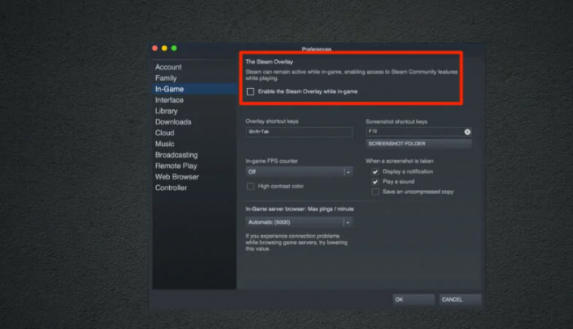
Eine andere Möglichkeit, das Problem zu beheben, besteht darin, die Steam Overlay-Funktion für das Elden Ring-Spiel auf dem Steam-Client auf dem Computer zu deaktivieren. Dazu müssen Sie den Steam-Client und die Eigenschaften des Spiels Elden Ring öffnen und die Steam-Overlay-Funktion deaktivieren.
Methode 4: Trennen Sie Tastatur und Maus
Dieses Problem kann aufgrund eines Problems mit der Verbindung von Maus- und Tastaturgeräten und einer Störung der PC- und Controller-Verbindungen auftreten. Sie können Maus und Tastatur vom Computer trennen und dann überprüfen, ob der Controller während des Spielens in Ihrem Computer funktioniert.
Methode 5: Konfigurieren Sie den Controller auf Steam
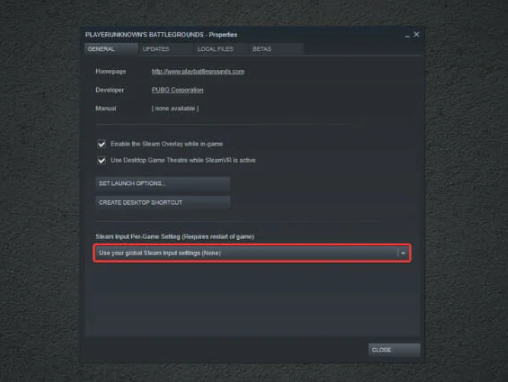
Schritt 1: Öffnen Sie die „Steam Client“-App und gehen Sie zu „Einstellungen > Controller > Allgemeine Controller-Einstellungen“.
Schritt 2: Wählen Sie den Controller aus, den Sie verwenden möchten. Die verfügbaren Optionen wie Xbox, PS4, Switch und Generic.
Schritt 3: Starten Sie das Spiel neu und prüfen Sie, ob es funktioniert.
Methode 6: Schließen Sie andere Controller-Software
Dieses Problem kann auftreten, wenn Sie eine Controller-Software einer anderen Marke auf dem Computer ausführen. Sie können solche Software über den Task-Manager auf dem Computer finden und schließen, um sie zu beheben.
Methode 7: Ändern Sie die Einstellungen für die Steam-Eingabe pro Spiel
Schritt 1: Öffnen Sie die „Steam Client“-App auf dem Windows-PC und gehen Sie zu „Ansicht > Big Picture-Modus > Bibliothek > Spiele > Elden Ring > Spiele verwalten > Von Steam-Eingabe > Controller-Optionen“.
Schritt 2: Wählen Sie Force ON für die Steam Input Per-Game-Einstellung und speichern Sie die Änderungen. Wenn Sie fertig sind, starten Sie Ihren Computer neu und prüfen Sie, ob das Problem behoben ist.
Methode 8: Trennen Sie Bluetooth-Geräte
Störungen von Bluetooth-Geräten könnten ein Grund für das Problem sein. Sie können alle Bluetooth-Geräte über “Einstellungen > Geräte > Bluetooth-Geräte“ trennen, um das Problem zu beheben.
Beheben Sie Windows-PC-Probleme mit dem “PC-Reparatur-Tool“:
‘PC Repair Tool’ ist eine einfache und schnelle Möglichkeit, BSOD-Fehler, DLL-Fehler, EXE-Fehler, Probleme mit Programmen/Anwendungen, Malware- oder Vireninfektionen im Computer, Systemdateien oder Registrierungsprobleme und andere Systemprobleme mit nur wenigen Klicks zu finden und zu beheben .
⇓ Holen Sie sich das PC-Reparatur-Tool
Fazit
Ich hoffe, dieser Beitrag hat Ihnen geholfen, auf einfache Weise zu beheben, dass der Elden Ring-Controller in Windows 10/11 nicht funktioniert. Sie können dazu unsere Anweisungen lesen und befolgen. Das ist alles. Für Anregungen oder Fragen schreiben Sie bitte in das Kommentarfeld unten.